
Përmbajtje:
- Autor John Day [email protected].
- Public 2024-01-30 12:19.
- E modifikuara e fundit 2025-01-23 15:10.
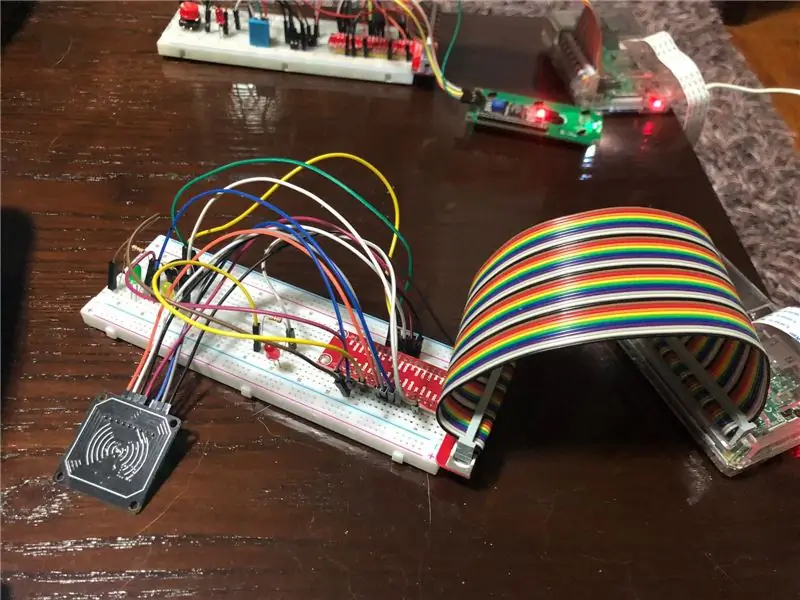

Përmbajtja
1 Përmbledhje e Smart Secure Home
2 Kërkesat e harduerit + Konfigurimi
3 Kërkesat e softuerit + Konfigurimi
4 Regjistroni raspberrypi si një gjë
5 Krijoni një kovë S3
6 Konfigurimi i DynamoDB + Rregullat
7 Rezultati i pritshëm
8 Kode (Nga Pastebin)
9 Referencat
Vështrim i përgjithshëm
Mirë se vini! Ky projekt Raspberry Pi është një sistem menaxhimi "shtëpi e zgjuar", me karakteristika të caktuara të sigurisë. Projekti është në gjendje të masë vlera të ndryshme si temperatura dhe drita. Seksioni i sigurisë përbëhet nga një Buzzer, një sistem skanues kartash (Autorizon kartën), një aparat të brendshëm dhe të jashtëm, si dhe një sistem alarmi SMS. Udhëzimet e mëposhtme do të mbulojnë krijimin e të gjithë projektit.
Në thelb, ne kemi një rezistencë të diodës së dritës dhe një sensor DHT11 për të marrë temperaturën, si dhe vlerat e dritës. Vlerat do të publikohen më pas në ‘dhomën e zgjuar/sensorët/vlerat’ dhe do të ketë një abonim në temë për të kontrolluar nëse vlerat po publikohen. Pasi të publikohen vlerat, vlerat gjithashtu do të dërgohen në tabelën tonë DynamoDB. Vlerat e ruajtura brenda DynamoDB mund të nxirren dhe të vizatohen në një grafik që shfaq vlerat në kohë reale në ndërfaqen tonë të internetit. (Grafiku i dritës) Përveç përdorimit të sensorëve për marrjen e vlerave për të vizatuar grafikun tonë për qëllime analize, sensori ynë dht11 përdoret gjithashtu si një detektor i mundshëm "zjarri". Kur godet një temperaturë të caktuar që mund të jetë një zjarr, ne kemi një skenar të quajtur publishedHeat.py që do të publikojë temperaturën në një temë 'dhoma e zgjuar/sensor/zjarr', pjata e bukës që simbolizon pjesën e jashtme të banesës do të regjistrohet më pas në atë temë dhe ndizni një dritë LED për të treguar se mund të ketë një zjarr të mundshëm. Alarmi do të bjerë gjithashtu si dhe një SMS për të paralajmëruar pronarin e shtëpisë kur mund të ketë një zjarr të mundshëm.
Për të hyrë në shtëpi/dhomë, përdoruesi do të duhet të trokasë në kartën e tij në skanerin RFID. Nëse karta e përgjuar është e pasaktë, alarmi do të bjerë derisa të përgjohet një kartë me kredencialet e duhura. Përveç kësaj, kur përgjohet një kartë e pasaktë, kamera mbikëqyrëse jashtë do të marrë një fotografi të përdoruesit që ka përgjuar kartën dhe do ta ngarkojë fotografinë në kovën S3. Pronari i shtëpisë gjithashtu do të marrë një SMS ku thuhet se dikush ka tentuar të hyjë në shtëpinë e tij/saj. Dhoma gjithashtu ka një tregues LED jashtë për të etiketuar nëse dera është e hapur/e kyçur. Kur dera është e kyçur, LED i verdhë ndizet. Kur zhbllokohet, LED i gjelbër do të ndizet. Kur përgjohet një kartë e autorizuar, dera do të shkyçet për 15 sekonda dhe me LED të gjelbër të ndezur pastaj kthehet në modalitetin e zhbllokuar me LED të verdhë të ndezur.
Përdoruesit mund të shikojnë të dhënat e mbledhura përmes një Paneli në Nyje-Kuqe që tregon vlerat aktuale të matjes, përveç një paraqitje grafike të një matësi dhe një grafi historik. Pulti gjithashtu përfshin veçori shtesë të tilla si një orë që shfaq të dhënat dhe kohën aktuale dhe kalon për të kontrolluar nga distanca pajisje të ndryshme elektrike, të cilat përfaqësohen si LED dhe një zile.
Së fundmi, ne gjithashtu kemi një veçori bot telegram. Roboti i telegramit është në gjendje të marrë nga distanca fotografi të gjithçkaje që po ndodh brenda dhomës dhe ta ruajë atë në kovën S3. Këto fotografi do të etiketohen me një dosje të quajtur "Homed/User" Bot -i i telegramit do të jetë në gjendje të kontrollojë nga distanca dritën LED edhe në dhomë.
Hapi 1: Kërkesat e harduerit + Konfigurimi
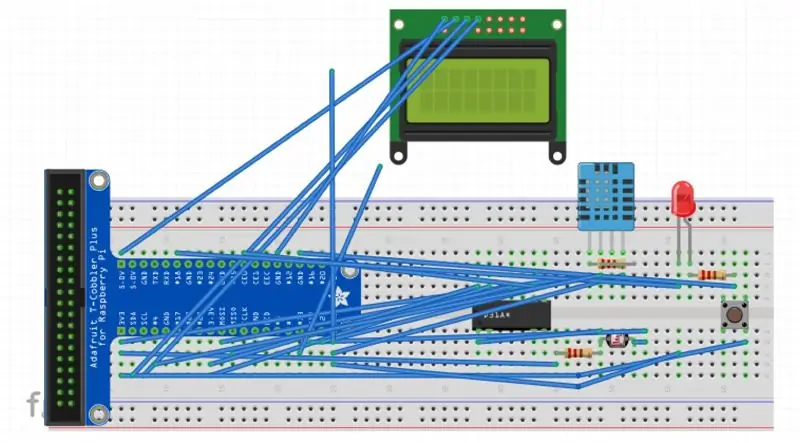
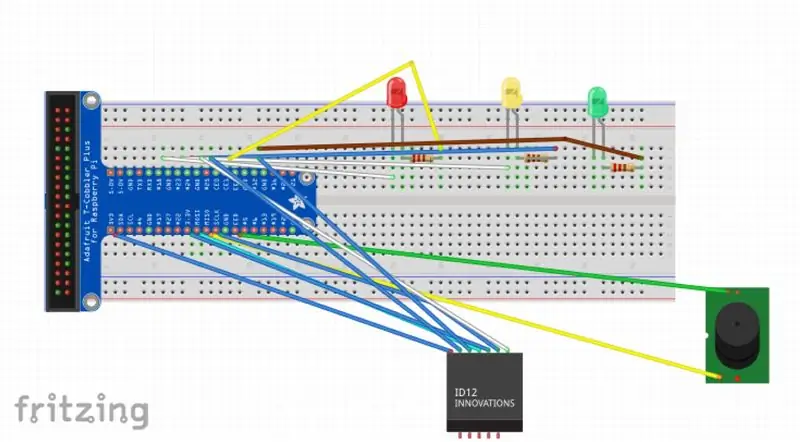
Lidhni përbërësit e mëposhtëm me 2 pisin tuaj të mjedrës siç tregohet në diagramet e ngrirjes më sipër.
2 x mjedër Pi
3 x Breadboard
1 x MCP3008 ADC
1 x sensor DhT 11
1 x LDR
1 x Lexues kartash RFID/NFC MFRC522
4 x LED
1 x ekran LCD
Rezistencë 3 x 10k
4 x 220/330 Rezistencë
1 x Buton
1 x Zile
34 x Kabllo meshkuj për meshkuj
11 x Kabllo meshkuj për femra
Hapi 2: Kërkesat e softuerit + Konfigurimi
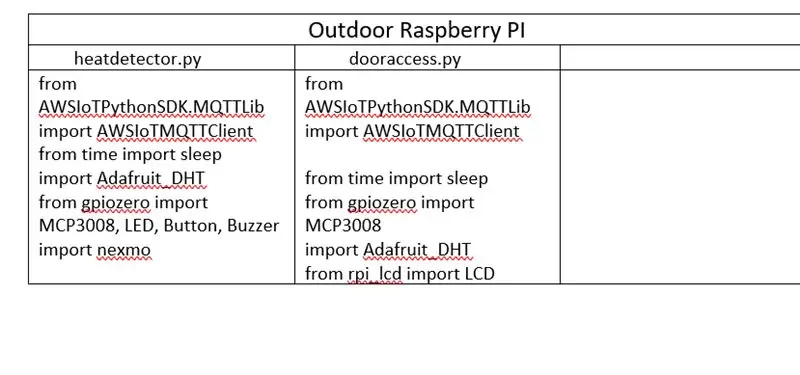
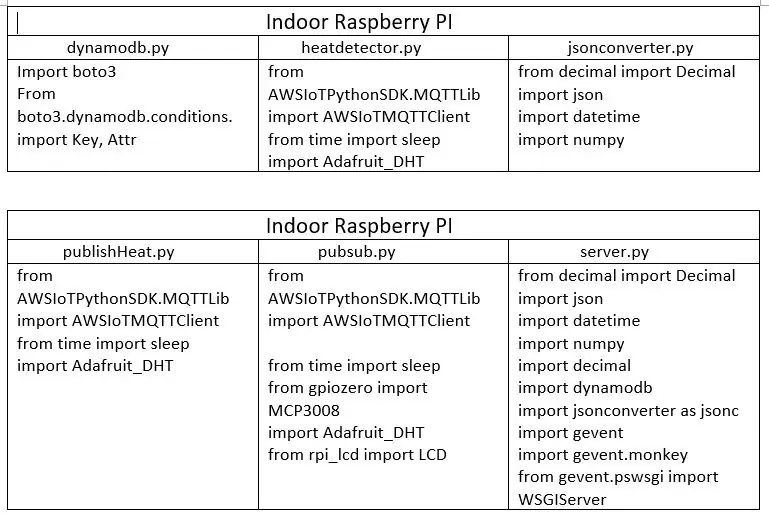
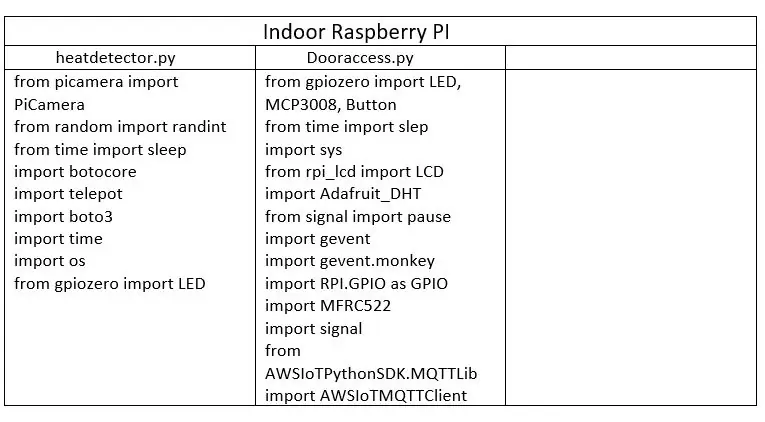
Shkruani komandat e mëposhtme në terminalin tuaj mjedër pi për të siguruar që ato janë të instaluara.
Nëse ndonjë nga programet e mëposhtëm është shkarkuar tashmë në pi, sudo pip install (Emri i softuerit) -përditësimi do të bëjë mashtrimin e përditësimit të tij.
- sudo pip install gevent
- balona për instalimin e sudo pip
- sudo pip instaloni nexmo
-sudo pip install-upgrade-force-reinstall pip == 9.0.3
-sudo pip instaloni AWSIoTPythonSDK-azhurnoni-çaktivizoni-pip-versionin-kontrolloni
-instaloni sudo pip -azhurnoni pip
-sudo apt-get install python-dev
- sudo pip instaloni boto3
- sudo pip instaloni botocore
- sudo pip install numpy
- cd
git klon
cd ~/SPI-Py
sudo python setup.py install"
- cd
git klon
cd ~/MFRC522-python
sudo python setup.py install"
- sudo nano /boot/config.txt, kontrolloni nëse linjat device_tree_param = spi = on
dtoverlay = spi-bcm2835 janë brenda, përndryshe shtoni.
Hapi 3: Regjistrimi i një gjëje
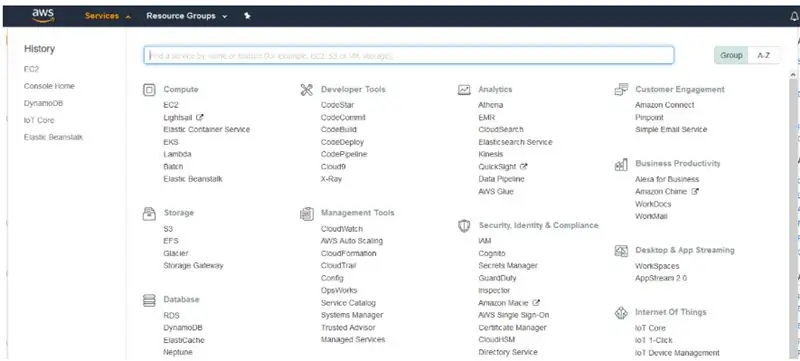
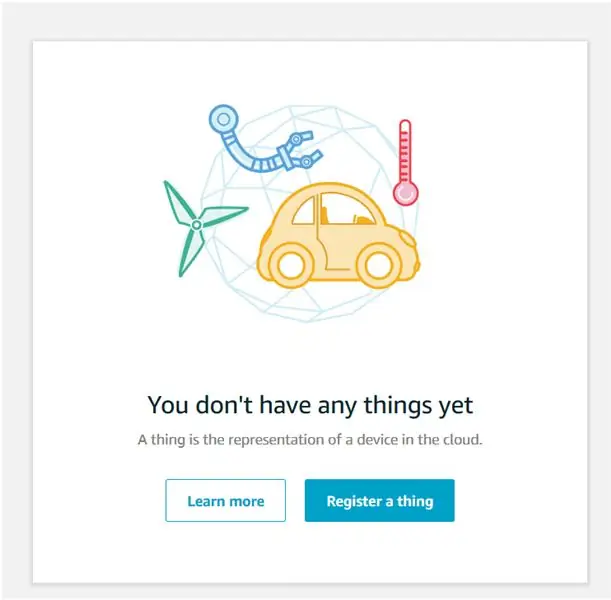
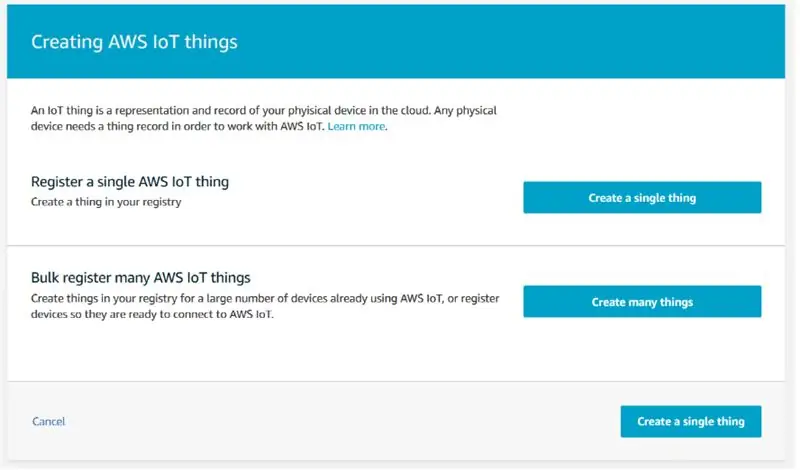
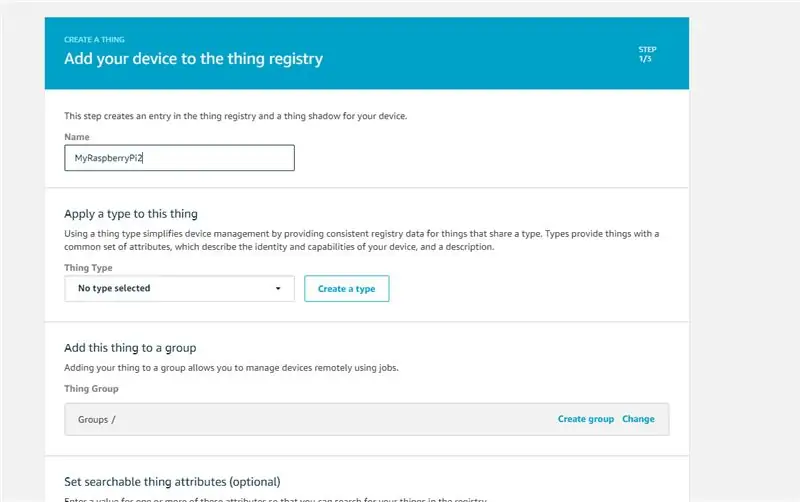
a) Së pari, lundroni në IoT Core brenda faqes së internetit të AWS duke klikuar në shërbimet, pastaj IoT Core.
b) Në shiritin e navigimit nën menaxhimin, zgjidhni gjërat dhe zgjidhni regjistroni një gjë.
c) Zgjidhni Krijo një gjë të vetme.
d) Shkruani një emër për sendin tuaj, për shembull, MyRaspberryPi2. Lërini pjesën tjetër të fushave sipas vlerave të tyre të paracaktuara. Klikoni tjetër në fund të faqes.
e) Klikoni në krijimin e certifikatës. Shkarkoni të katër skedarët. Për skedarin CA rrënjë, shkarkoni Amazon Root CA 1 dhe ruajeni në një fletore.
f) Pasi të keni mbaruar, zhvendosni katër skedarët në një drejtori në mjedër pi.
g) Klikoni aktivizo.
h) Pasi të klikoni në politikën e bashkëngjitjes, do të silleni në faqen në vijim. Klikoni në regjistrimin e gjërave, politika do të krijohet më vonë.
i) Në pultin e iot, lundroni te politikat nën seksionin e sigurt. Klikoni në krijimin e një politike.
j) Shkruani një emër për politikën tuaj, për këtë shembull do të jetë MyRaspberryPiSecurityPolicy dhe kyç në vijim nën Shto deklarata. Pastaj klikoni në Krijo.
k) Në pultin e iot, lundroni te certifikatat nën seksionin e sigurt. Zgjidhni certifikatën që keni krijuar më parë dhe klikoni bashkëngjitni politikën nga dropdown veprimet. Bashkangjit politikën që keni krijuar më parë.
l) Zgjidhni përsëri certifikatën që keni krijuar më parë dhe klikoni bashkëngjit gjë. Bashkangjit politikën që keni krijuar më parë. Bashkangjitni atë që keni krijuar më parë.
Hapi 4: Krijimi i një kovë S3
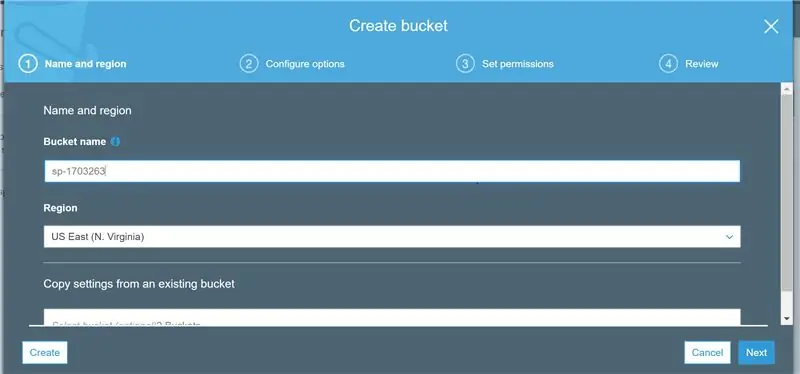
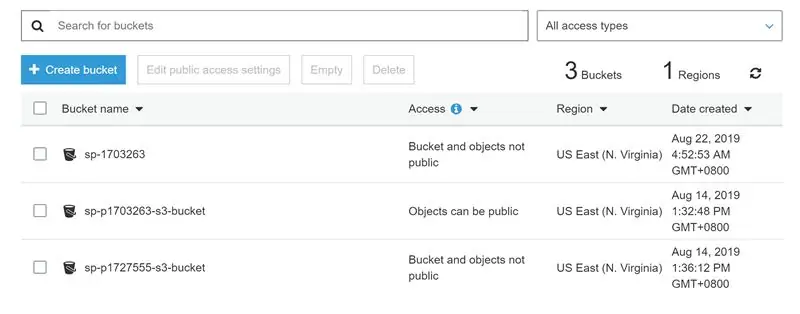
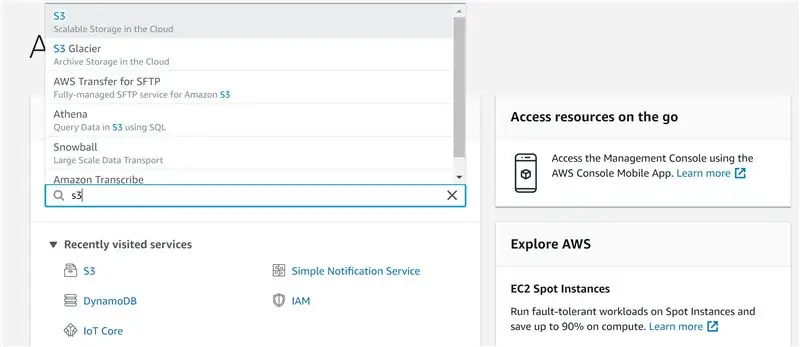
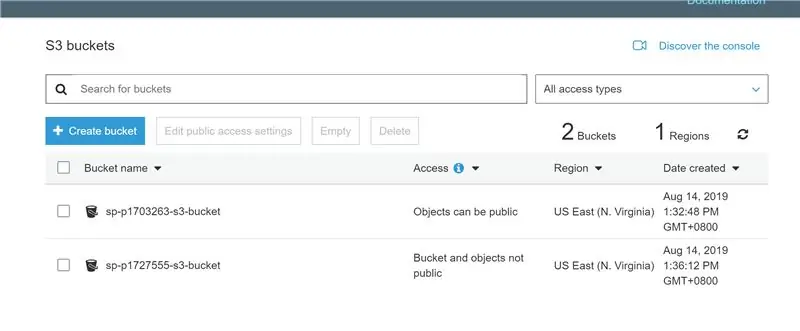
a) Ne do të fillojmë me përdorimin e funksionit të kërkimit në tastierën e menaxhimit AWS dhe kërkimin e "s3".
b) Klikoni në krijimin e kovës.
c) Shkruani një emër për kovën. Për këtë shembull, ne do të përdorim emrin "sp-p1703263". Ne do të zgjedhim rajonin "US LINDJA (N. VIRGINIA)" që është us-lindje-1. Pasi të jetë bërë kjo, klikoni në Krijo.
d) Kova e re e krijuar do të shfaqet në pult.
Hapi 5: Krijimi i Tabelës DynamoDB dhe Vendosja e Rregullave
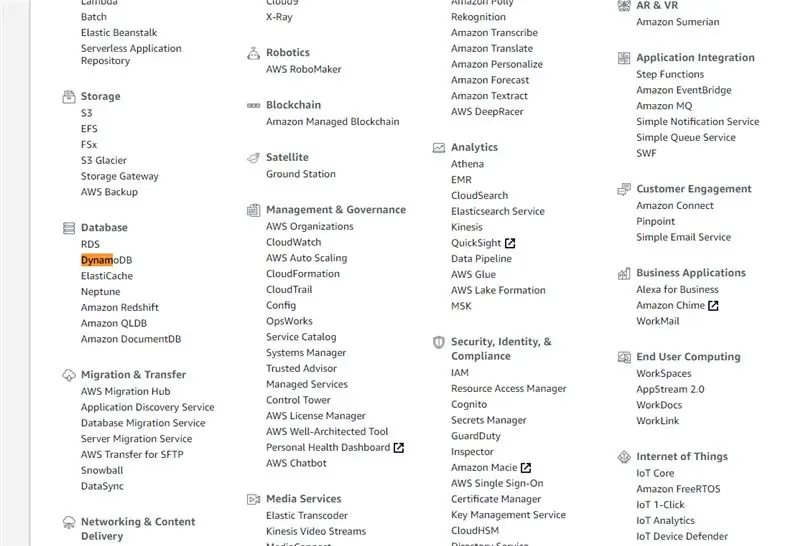
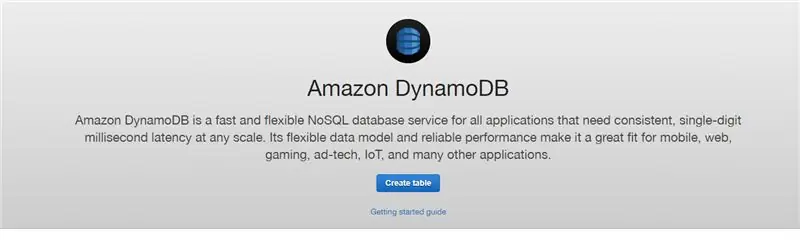
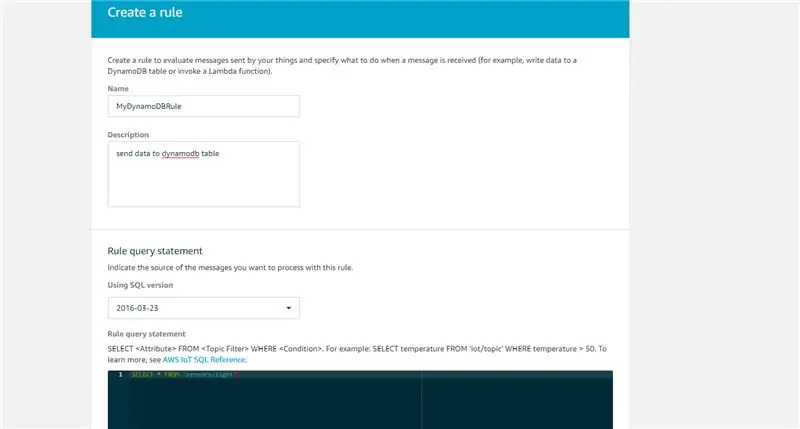
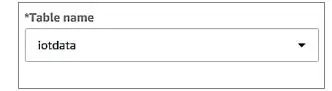
a) Së pari, lundroni te shërbimet AWS duke klikuar mbi
shërbimet, pastaj DynamoDB. Klikoni në krijimin e tabelës.
b) Shkruani emrin e tabelës "iotdata" dhe çelësin kryesor "deviceid" me një çelës të renditjes "datetimeid", pastaj klikoni krijimin në fund të faqes.
c) Pas kësaj, lundroni përsëri në faqen IoT Core. Klikoni Akti, pastaj klikoni në krijimin e një rregulli të ri.
d) Krijoni një rregull me emrin "MyDynamoDBRule". Nën temën e deklaratës së pyetjes së rregullit, futni "sensorë/dritë".
e) Nën seksionin Vendosni një ose më shumë veprime, klikoni në shtimin e veprimit, klikoni në "ndarjen e mesazhit në kolona të shumta të një tabele të bazës së të dhënave". Klikoni në konfigurimin e veprimit. Nën emrin e tabelës, zgjidhni iotdata. Nën emrin e rolit IAM, zgjidhni rolin që keni krijuar më parë i cili është "dynamodb_role". Klikoni në shtimin e veprimit, pastaj krijoni rregull.
f) Klikoni në krijimin e rregullit.
Hapi 6: Rezultati i pritshëm
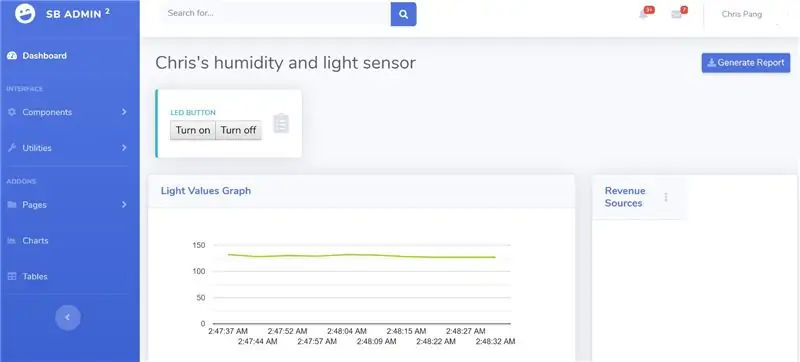
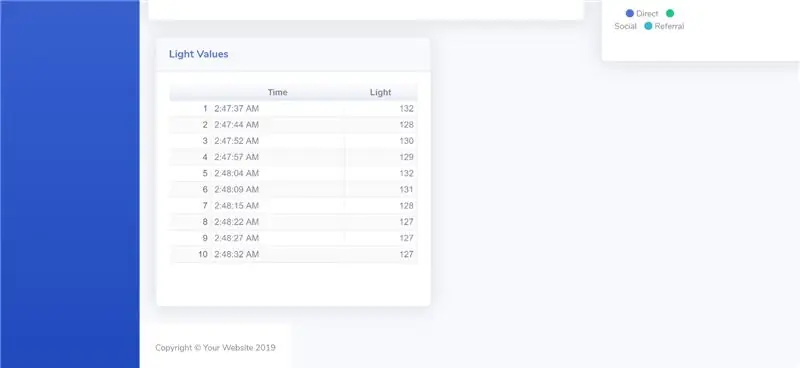
Në natyrë
për pi që përfaqëson pjesën e jashtme të dhomës, skriptet heatdetector.py dhe AccessDoor.py do të ekzekutohen. Nëse një kartë e pasaktë prek skanerin RFID, alarmi do të fiket, me dritën e verdhë LED ende të ndezur. Një SMS do të dërgohet në telefonin e pronarit të shtëpisë për të njoftuar për një ndërhyrje të mundshme. Alarmi do të jetë gjithashtu i zhurmshëm. Një fotografi gjithashtu do të merret dhe ngarkohet menjëherë në S3 Bucket. Nëse karta e përgjuar është e autorizuar, LED e gjelbër do të ndizet dhe përdoruesi mund të hyjë. Dera do të mbyllet përsëri pas 15 sekondash (LED e gjelbër do të fiket dhe LED e verdhë do të ndizet përsëri). Nëse temperatura brenda dhomës/shtëpisë bëhet shumë e lartë (në një temperaturë që ne e konsiderojmë si shtëpi/dhomë potencialisht në zjarr), ne do të dërgojmë një alarm SMS për pronarin e shtëpisë. Alarmi do të jetë gjithashtu i zhurmshëm me LED të kuq të ndezur jashtë.
Brenda
për pi që përfaqëson pjesën e brendshme të dhomës, skriptet botojnëHeat.py, server.py, pubsub.py, telegrambot.py do të ekzekutohen. Pubsub.py do të ruajë vlerat në kohë reale në DynamoDB. kur server.py ekzekutohet, shkruani adresën IP të rpi: 5000 në shfletues, do të drejtoheni në ndërfaqen tonë të internetit. Ne kemi një grafik i cili tregon vlerat e dritës në kohë reale të marra nga sensorët tanë në pubsub.py në DynamoDB. Përveç kësaj, vlerat historike të dritës do të shfaqen gjithashtu në ndërfaqen tonë të internetit. publishedHeat.py do të publikojë vlerat e temperaturës në tabelën e bukës në natyrë për qëllime të sensorit të zjarrit. telegrambot.py do t'i mundësojë përdoruesit të kontrollojë nga distanca ndezjen/fikjen e dritës LED në dhomë/shtëpi, si dhe të bëjë një fotografi të asaj që po ndodh brenda dhe të ngarkojë foton në kovën S3.
Për vizualizim më të mirë se si supozohet të duket rezultati i pritshëm:
Hapi 7: Kodet Burimore (Pastebin)

Klikoni në lidhjen. Përbëhet nga të gjitha kodet burimore të nevojshme:
Hapi 8: Referencat
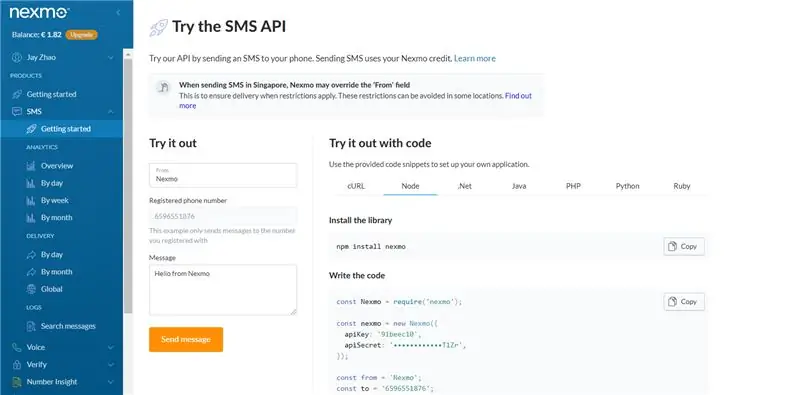
Udhëzues i Iot (2019). Dërgoni SMS nga Raspberry Pi duke përdorur Python. [online] Në dispozicion në: https://iotguider.in/raspberrypi/send-sms-from-raspberry-pi-python/ [Qasur në 21 Gusht 2019].
Recommended:
Zbuloni Kur Dikush Hyri në Një Dhomë Duke Përdorur Sensorin e Radarit Xyc-wb-dc: 7 Hapa

Zbuloni Kur Dikush Hyri në Një Dhomë Duke Përdorur Sensorin e Radarit Xyc-wb-dc: Në këtë tutorial ne do të mësojmë se si të zbulojmë kur dikush ka hyrë në një dhomë duke përdorur modulin RTC, sensorin e radarit xyc-wb-dc, ekranin OLED dhe arduino. Shikoni një video demonstruese
Kontrolloni Portën Rrëshqitëse Automatike me Asistentin në Shtëpi dhe ESP Shtëpi: 5 hapa (me fotografi)

Kontrolloni Portën Rrëshqitëse Automatike me Asistentin në Shtëpi dhe ESPHome: Artikulli i mëposhtëm është disa reagime mbi përvojën time personale në kontrollimin e portës rrëshqitëse automatike që kisha instaluar në shtëpinë time. Kjo portë, e quajtur "V2 Alfariss", ishte pajisur me disa telekomandë Phox V2 për ta kontrolluar atë. Kam edhe
Monitorimi i temperaturës dhe lagështisë në dhomë Me ESP32 dhe AskSensors Cloud: 6 hapa

Monitorimi i temperaturës dhe lagështisë në dhomë Me ESP32 dhe AskSensors Cloud: Në këtë tutorial do të mësoni se si të monitoroni temperaturën dhe lagështinë e dhomës ose tryezës tuaj duke përdorur DHT11 dhe ESP32 të lidhur me re. Përditësimet e mësimeve tona mund të gjenden këtu. DHT11 Karakteristikat: Sensori DHT11 është në gjendje të masë temperaturën
Fillimi me automatizimin në shtëpi: Instalimi i Asistentit në Shtëpi: 3 hapa

Fillimi me Automatizimin e Shtëpisë: Instalimi i Asistentit të Shtëpisë: Tani do të fillojmë serinë e automatizimit të shtëpisë, ku krijojmë një shtëpi të zgjuar që do të na lejojë të kontrollojmë gjëra të tilla si dritat, altoparlantët, sensorët dhe kështu me radhë duke përdorur një qendër qendrore së bashku me një asistent zëri. Në këtë postim, ne do të mësojmë se si të futemi
Më e Sigurt Mirë: Bërja e Stacioneve të Trenit më e Sigurt: 7 Hapa

Më e Sigurt Më Mirë: Bërja e Stacioneve të Trenit më e Sigurt: Shumë stacione trenash sot janë të pasigurt për shkak të mungesës së sigurisë, barrierave dhe paralajmërimit të trenit që vjen. Ne pamë një nevojë që kjo të rregullohet. Për të zgjidhur këtë problem, ne krijuam Safer Better. Ne përdorëm sensorë dridhjeje, sensorë lëvizjeje dhe
